
发布时间:2020-11-19 来源:win7旗舰版 浏览量:
|
软件是一系列按照特定顺序组织的计算机数据和指令的集合。一般来讲软件被划分为编程语言、系统软件、应用软件和介于这两者之间的中间件。硬件是“计算机硬件”的简称。与“软件”相对,电子计算机系统中所有实体部件和设备的统称。
有时候我们在word2013编辑内容的时候,出于安全保密原因,需要隐藏一些内容不让打印出来。那么,如果要打印文档的话问题就出来了,如何才能打印出来呢?下面,小编就给大家介绍下word2013打印时怎么隐藏内容想了解的朋友就跟学习啦小编一起看看吧。
word2013打印隐藏内容的步骤 一、打开你的word文档,单击“文件——选项”; 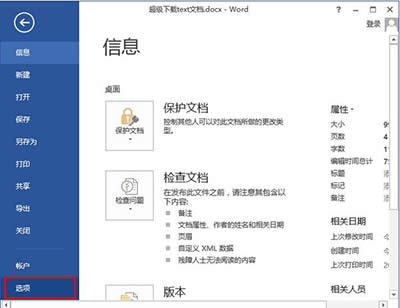 word2013 二、在弹出来的窗口中,在左侧选择“显示”按钮; 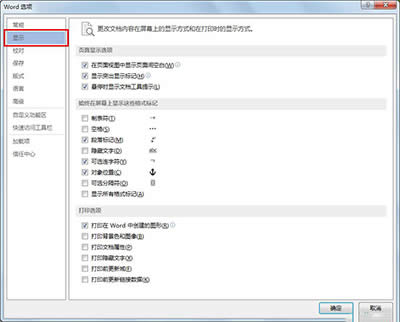 word2013 三、将滚动条拉动到下方,勾选上“打印隐藏内容”,之后单击确定; 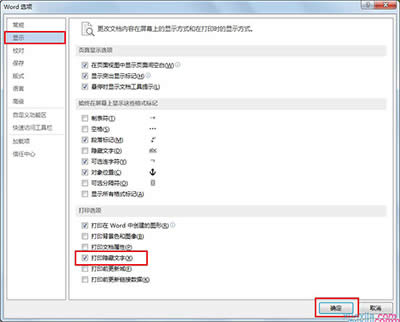 word2013 四、选择“打印”,之后查看打印预览,你就可以看到所有的打印内容都显示出来了。 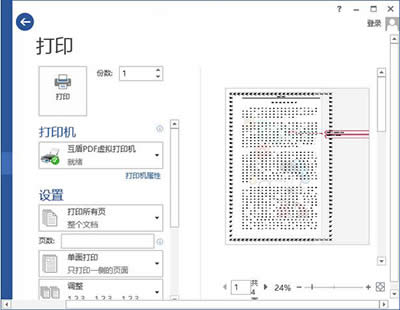 word2013 硬件是实在的,有模有样的。软件是程序性的。是一系列的指令。有了软件,硬件才会实现更丰富的功能。 |
系统之家win7纯净版64位系统右键无“新建Word文档选项”的处理妙计
使用Win7系统过程中,右键新建菜单给用户带来了方便快捷,是很多用户常用的操作方法。但是有用户遇到
系统之家win7纯净版64位系统中让Word2013自动生成目录的窍门
Word文档是很多用户经常使用办公软件,它的功能非常强大,据悉,很多用户平时使用的的功能还不到其功
Win8.1中将PDF转为Word文档的方法分享给大家,Skydrive是由微软公司推出的一项云存
Word文档办公族必不可少的一个办法应用,里面经常保存着重要的数据,但有Win7系统用户反馈WOR